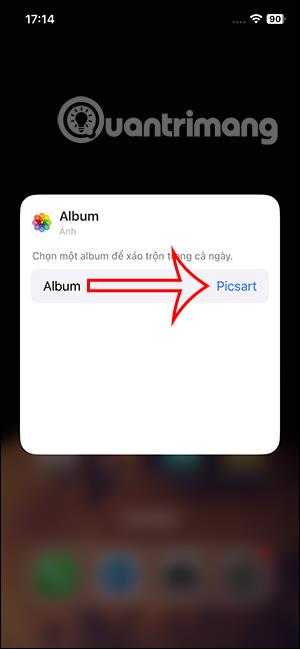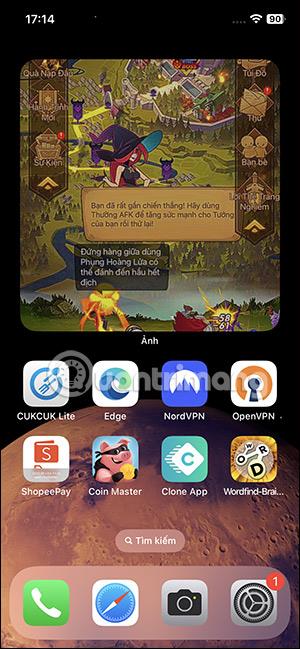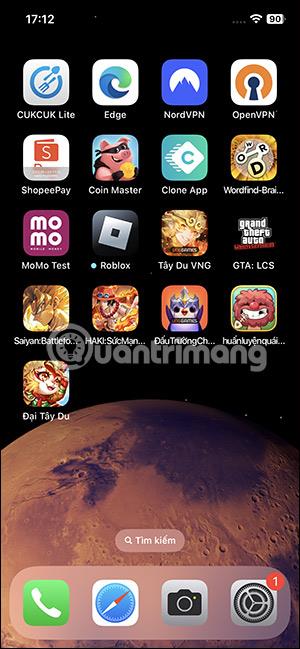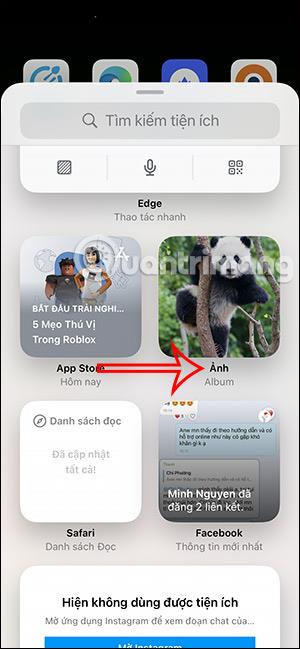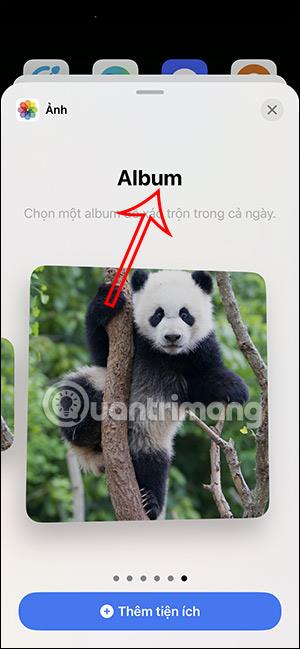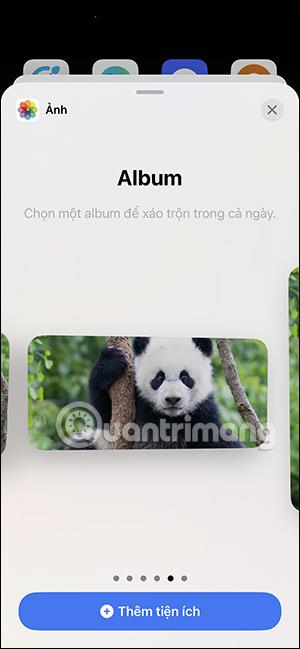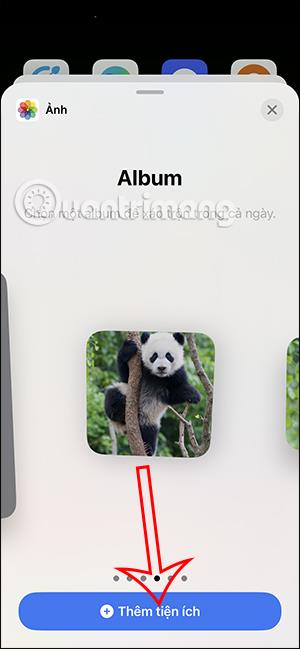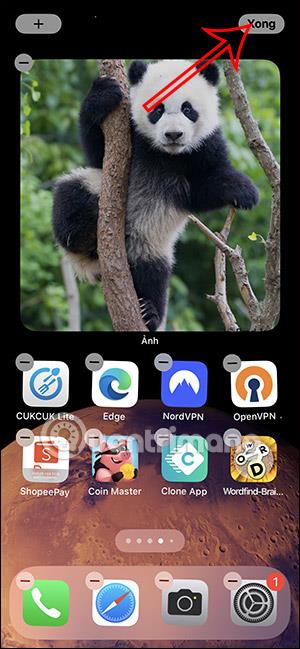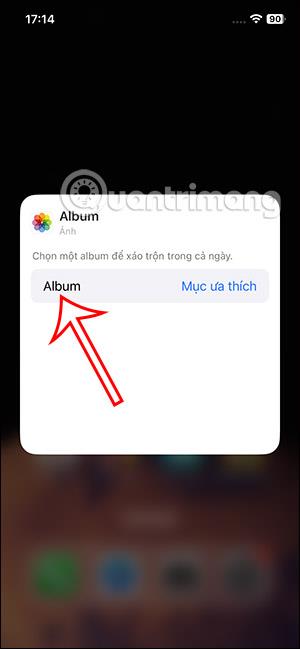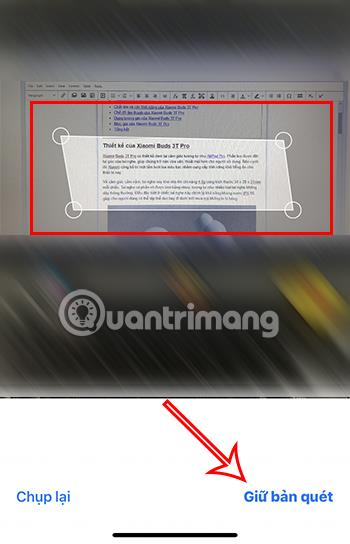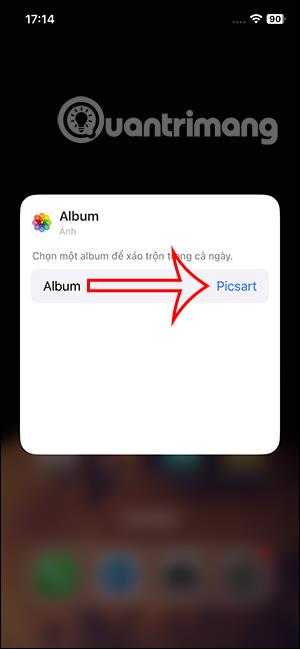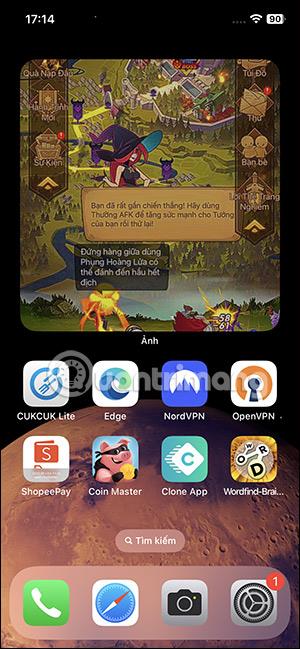В iOS 17 има допълнителна опция за създаване на приспособление за фотоалбум на началния екран, така че да имате достъп до него, когато пожелаете. Предишните версии на iOS също имаха опцията за създаване на приспособление за снимки на началния екран на iPhone, но показваха само снимки. С тази нова версия на iOS ще изберете фотоалбума, който искате да покажете веднага на началния екран на iPhone и ще разбърквате снимките непрекъснато. Статията по-долу ще ви помогне да отворите всеки фотоалбум от началния екран на iPhone.
Инструкции за отваряне на албуми със снимки от началния екран на iPhone
Етап 1:
На началния екран на iPhone натиснете и задръжте екрана и след това щракнете върху иконата плюс .
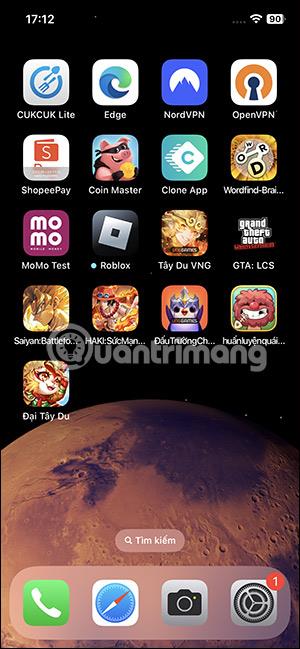

Стъпка 2:
Показва опции за приспособление за инсталиране на началния екран, кликваме върху приспособлението за снимки, за да го използваме. Сега ще намерите помощната програма Album за инсталиране на албума на началния екран на iPhone.
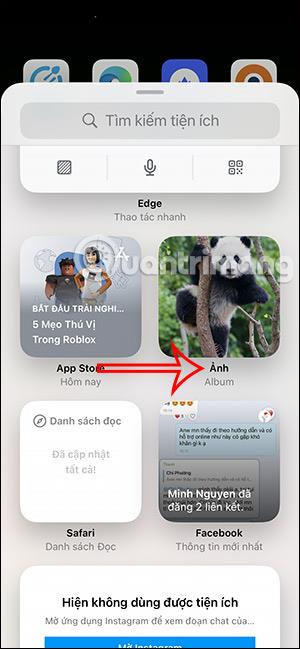
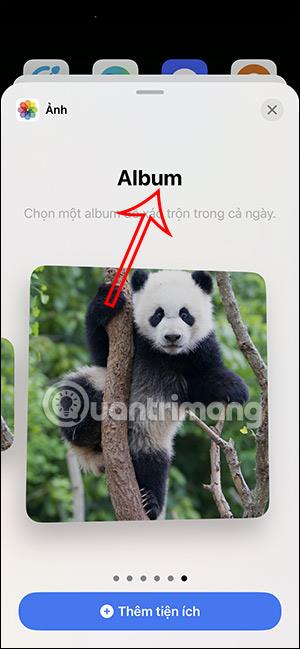
Има 3 стила за използване на уиджети за фотоалбуми на началния екран на iPhone. Който и тип да изберете, щракнете върху Добавяне на джаджа по-долу, за да изведете главния екран.
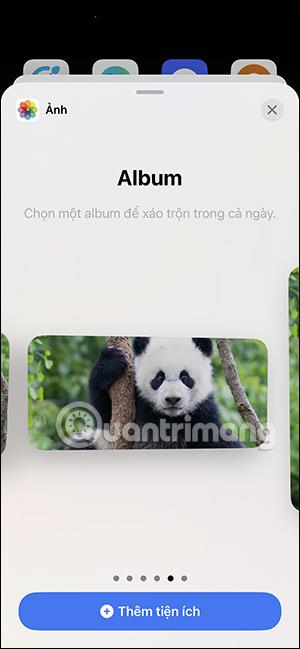
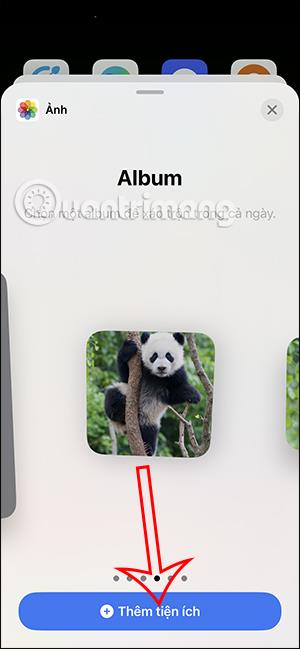
Стъпка 3:
По подразбиране приспособлението за албум ще бъде избрано като предпочитано, когато се покаже на началния екран на iPhone. Щракнете върху Готово, за да запазите новата джаджа . След това потребителят натиска и задържа приспособлението за снимки и избира Редактиране на приспособлението .
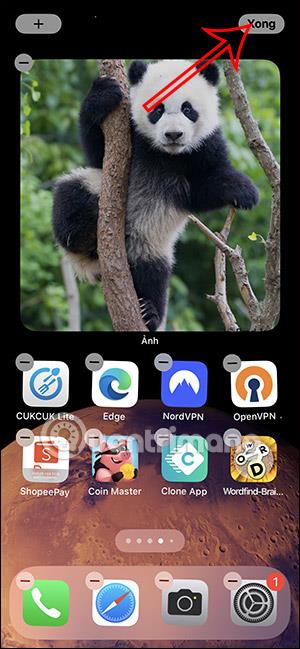

Стъпка 4:
Покажете опцията за промяна на албуми за уиджети за снимки, щракнете върху Албум за промяна . За да покажете съществуващи албуми на iPhone, щракнете върху албума със снимки, който искате да се покаже веднага на началния екран на iPhone.
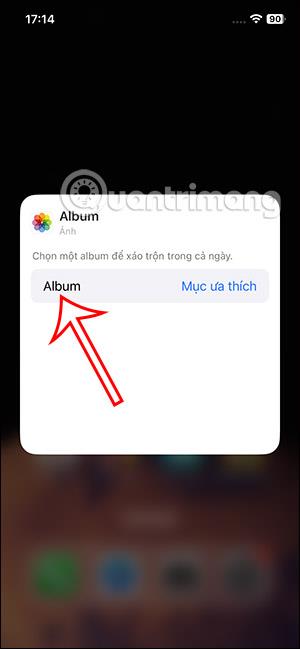
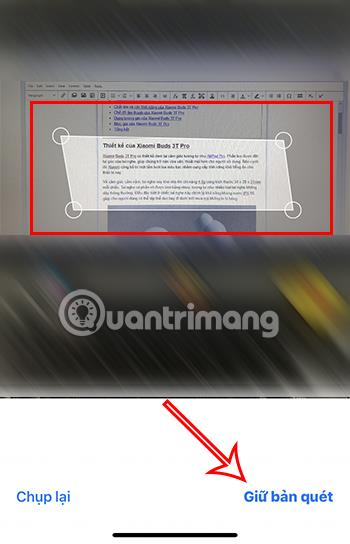
Стъпка 5:
Така че приспособлението за албума е променено на албума, който искате. В резултат на това можете да получите достъп до любимите си албуми от началния екран на вашия iPhone.